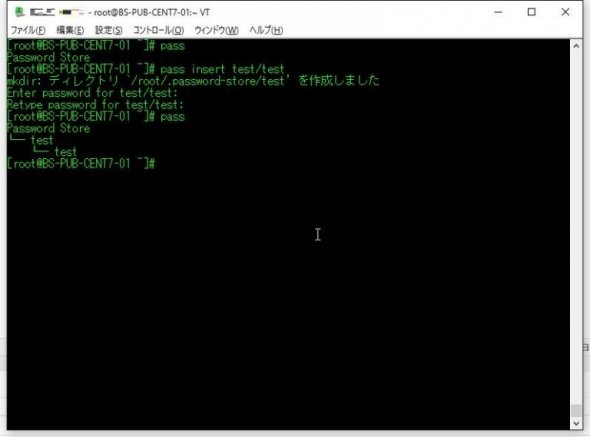
Linux/Macのターミナルで利用できるパスワードマネージャということで、インストールが簡単に行える「pass」というものを見かけたので紹介。
管理するパスワードをフォルダのように階層で管理できるので、CUIながらパスワード管理しやすそうだ。一応、gitでの管理も行えるようだ。
1.インストール
インストールは簡単で、以下のコマンドで行える。
sudo yum install pass # CentOSなどRHEL系
sudo apt-get install pass # Debian/Ubuntu系Macの場合は以下のコマンドでインストールする。
brew install pass
echo "source /usr/local/etc/bash_completion.d/password-store" >> ~/.bashrc2.使ってみる
さて、それでは実際にパスワードを登録してみよう。
まず、以下のコマンドでpassで管理するパスワードを暗号化するためのGPGキー名を入力する。
ここでは、GPGキーは前に紹介したgpgpwdで作成したものを指定する
pass init 暗号化キー名
2-1.パスワードの登録
次に、パスワードの登録を行う。
以下のコマンドで登録ができる。
pass insert 階層名/パスワード名パスワードを変更する場合は、再度同じコマンドを実行することで上書きできる。
2-2.パスワードの確認
登録したパスワードは、以下のコマンドで確認できる。
pass 階層名/パスワードなお、以下のコマンドでクリップボードに渡すこともできる。
pass -c 階層名/パスワードと、こんな感じなのだが、CUIに慣れてる人なら結構便利かもしれない。

